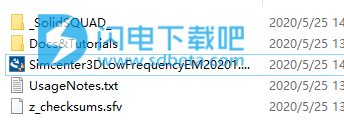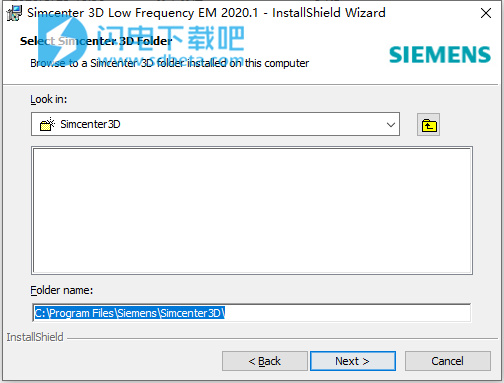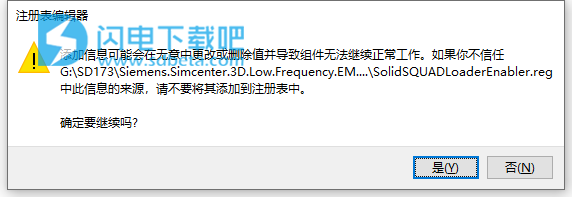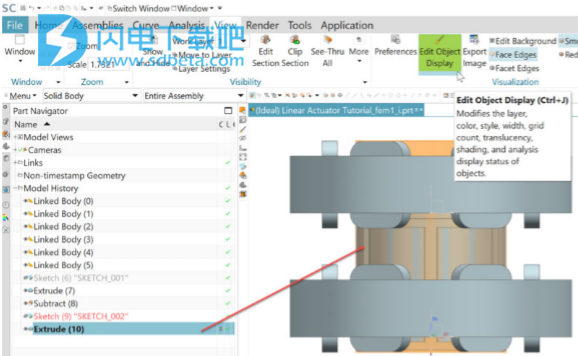Simcenter 3D Low Frequency EM2020破解版是功能强大的低频电磁(EM)问题解决方案,专门设计用来迎接这方面的挑战,它将为用户提供了一个虚拟的实验室,方便使用者能够轻松的在其中使用磁性材料和线圈创建模型,并能够以场图和曲线图的形式查看显示,最终还能够获取诸如磁链和力之类的量的数值。 Simcenter 3D Low Frequency EM的具有一个优势就是它使用了最新的方法来求解磁场方程并计算力和扭矩等量。能够获得准确可靠的结果,即使你不是相关方面的专业人士,不是电磁理论或数值分析方面的专家,只要你了解控制解决方案准确性的因素就能够使用,低频电磁(EM)方面的问题可能涉及静态磁场,时变场和涡流以及设备部件运动时的瞬态条件。除了这些分析之外,还可以选择提供EM问题的静态或瞬态耦合热解决方案。 2D模型可以很好地表示许多设备,从而大大节省了计算资源和解决方案时间。全新破解版下载,提供破解文件和注册表文件下载,有需要的朋友不要错过了!

安装激活教程
1、在本站下载并解压,如图所示,
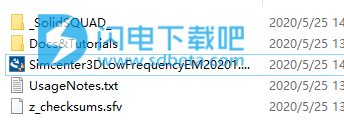
2、imcenter 3D Low Frequency EM 2020.1 Win64,双击Simcenter3DLowFrequencyEM20201.exe运行安装,安装软件您需要预先安装Simcenter 3D 2020.1(独立或嵌入在NX-1899系列中)

3、如图所示,选择
Siemens Simcenter 3D文件
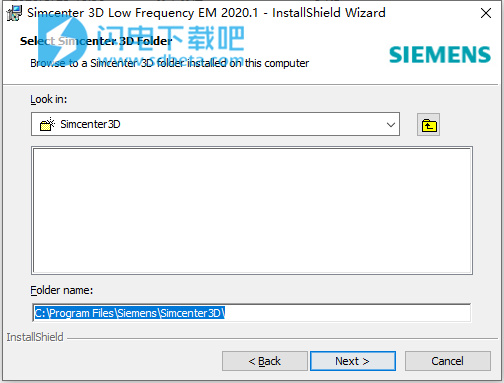
4、安装完成后,将NXBIN和SIMULATION文件夹复制到安装目录中,
Simcenter3D 2020.1 Standalone:
默认C:\Program Files\Siemens\Simcenter3D_2020.1 Low Frequency 0EM,点击替换目标中的文件
在安装NX-1899系列中嵌入的Simcenter3D 2020.1时:
默认C:\Program Files\Siemens\NX1899 Low Frequency EM program folder

5、.运行“ SolidSQUADLoaderEnabler.reg”并确认将信息添加到Windows注册表中
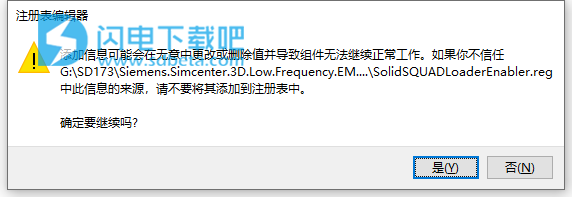
6、重新启动并享受即可
主要功能
1、扩展多学科分析
Simcenter MAGNET在Simcenter 3D中的嵌入扩展了后者的分析。
这将允许对机电和能量转换设备进行整体分析。具体优势包括:
-通过支持任何CAD格式的导入,复杂设备的建模,优化,跟踪修改等,利用Simcenter 3D CAD功能消除CAD瓶颈。-
在一个集成平台中支持多种学科。
2、分析和解决方案类型
Simcenter 3D低频EM支持2D(平移和轴对称)和3D电磁分析,其解决方案类型可以是具有运动能力的静态,谐波和瞬态。它具有集成的一维电路工具,支持定制电流和电压源。其广泛的EM材料库简化了EM模型的初始设置。这些材料是可定制的,以考虑导致实际仿真的特性变化。
这些电磁和热分析模块可以模拟稳态和瞬态电磁场和温度场。用户获得的一些好处是:
-支持线性,旋转,6自由度运动和多个运动部件,支持模拟复杂的运动,例如磁悬浮,电磁弹射器和机器人关节。
-通过准确地考虑EM和热方面来提高机电设备的效率和可靠性。
-在极端操作和故障条件下验证模型以进行可靠性分析(扭矩,效率,退磁,温度热点等)。
-快速求解,针对应用进行了调整和优化,例如使用时谐波求解器和一元二进制条件的变压器分析,旨在减少求解时间。
3、智能边界条件
大型模型(例如电力变压器,风力发电机,水力发电机和重工业电动机)不仅较大,而且相对于模型的尺寸而言其零件也很薄。
4、先进的材料建模
低频电磁仿真的置信度受材料建模影响。
-评估永磁体退磁的风险,以确保在峰值或故障条件下(尤其是在EV / HEV牵引式永磁电机升高的温度下)在峰值或故障条件下的坚固性。
-分析诸如公用事业和电子设备之类的绕组系统中与频率相关的损耗
-时谐求解器中的非线性铁心近似值,其对于变压器分析本来就是线性的。
-对于在能量平衡很重要的应用(如微型设备,MEM,传感器和执行器等小型设备)中,考虑溶解过程中的磁滞损耗至关重要。
因此,通过利用Simcenter 3D的多学科CAE功能,可以确保机电和能量转换设备的性能和可靠性,该功能现在包括低频和高频电磁学。
使用帮助
1、创建虚拟空中区域
在此模型中,运动部件包括六个不相交的磁铁。 对于3D运动设置,运动组件应为一体; 可以通过创建一个小的虚拟航空箱将其全部封闭来完成此操作。 使用虚拟空气的另一个好处是可以提高测力的准确性。
在``模拟导航器''中右键单击``线性执行器Tutorial.prt'',然后选择``新FEM和模拟''

在新的FEM和模拟设置窗口中:
o选中选项``创建理想化的零件'
'o将``多边形主体分辨率''设置为高
o将求解器设置为Simcenter MAGNET
o将分析类型设置为电磁3D

单击确定后,将弹出解决方案设置窗口。 我们稍后将返回到解决方案设置,因此,现在单击取消
S在``模拟导航器''中双击``线性执行器Tutorial_fem1_i.prt''以使其起作用
在菜单栏的``主页''|``开始''选项卡下单击``wave''
为了进行运动分析,需要在固定部分和运动部分之间的接口处设置一个最佳区域。 当运动组件移动时,它将重新贴图。 在本节中,将为此模型创建一个最佳区域。 遵循相同的步骤进行新的绘制。 画两个以原点为中心的圆,半径分别为35.3333毫米和39.6667毫米。 在首页|功能选项卡中单击拉伸; 在``挤出''窗口中选择``曲线''后,自动选择最后一步绘制的两个圆圈。 设置开始距离= -8毫米,结束距离= 103毫米,然后单击确定。

使挤出的物体透明,以获得更好的视野。
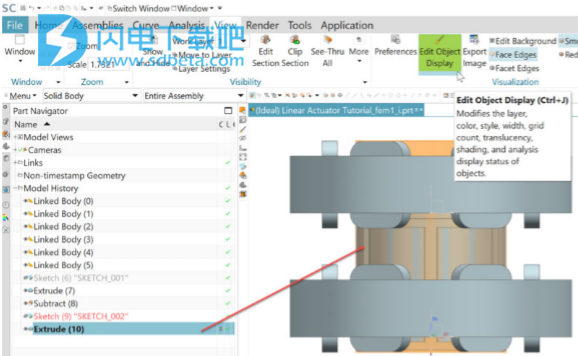
再次,需要布尔减法。 从主页|功能选项卡中选择减去。 Sub在``减去''窗口中,从``零件导航器''中选择(10)作为目标实体,然后减去(8)和``链接的实体''(5)作为``工具''实体。 忽略更改消息。 检查选项``保持工具'',然后单击``确定''。

在模型历史记录列表中列出了减法(11)。现在已经创建了刷新区域。